在电脑使用过程中,由于各种原因,有时我们需要重新安装操作系统。而u盘安装系统是一种方便快捷的方式,可以帮助我们在没有光驱的情况下进行系统安装。本文将详细介绍如何使用u盘安装Windows7系统的方法和步骤。

一、制作启动盘
1.下载Windows7系统镜像文件
在浏览器中搜索并下载Windows7系统的镜像文件,确保镜像文件的版本和你的操作系统相匹配。
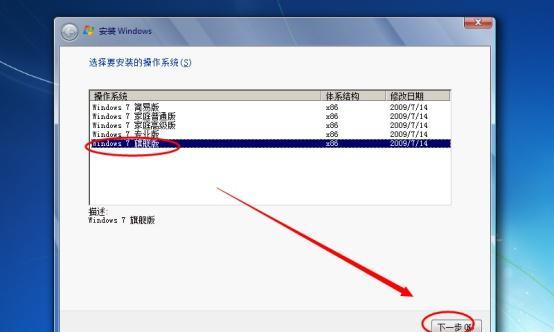
2.准备一个空白u盘
确保你的u盘没有重要的数据,因为制作启动盘的过程会将u盘格式化。
3.使用工具制作启动盘

可以使用一些免费的第三方工具,如Rufus或WinToFlash来制作启动盘。打开工具,选择下载好的Windows7镜像文件和插入的u盘,然后点击开始制作按钮,等待制作完成。
二、设置计算机启动顺序
1.进入计算机的BIOS设置
在计算机开机过程中,按下相应的快捷键(通常是F2、F10或Delete键)进入BIOS设置界面。
2.找到启动选项
在BIOS设置界面中,找到启动选项,并进入其中。
3.修改启动顺序
将u盘设备移动到第一位,以确保计算机会优先从u盘启动。保存设置并退出BIOS设置。
三、插入u盘并重启计算机
1.插入u盘
将制作好的u盘插入计算机的USB接口。
2.重启计算机
关闭计算机并重新启动,确保计算机会从u盘启动。
四、进行系统安装
1.选择安装方式
在系统启动时,按照提示选择“安装”选项,并等待系统加载安装界面。
2.同意许可协议
阅读并同意Windows7系统的许可协议,然后点击“下一步”。
3.选择安装类型
选择“自定义(高级)”选项,以便自定义安装选项。
4.选择安装位置
选择安装Windows7系统的目标分区,并点击“下一步”。
5.等待安装完成
等待系统自动进行安装过程,期间计算机可能会重启数次。
6.完成安装
在安装过程完成后,根据提示设置计算机的个人信息和首次登录密码。
五、进行系统配置和更新
1.连接网络
通过有线或无线方式连接计算机到互联网,以便进行系统的配置和更新。
2.配置系统设置
根据个人需求和偏好,配置系统的基本设置,如日期、时间、语言等。
3.更新系统补丁
打开Windows7系统的“Windows更新”功能,自动下载并安装最新的系统补丁。
通过本文所介绍的步骤,你可以轻松地使用u盘安装Windows7系统。这种方式不仅方便快捷,还能在没有光驱的情况下完成系统安装。希望本文对你有所帮助,祝你操作顺利!




